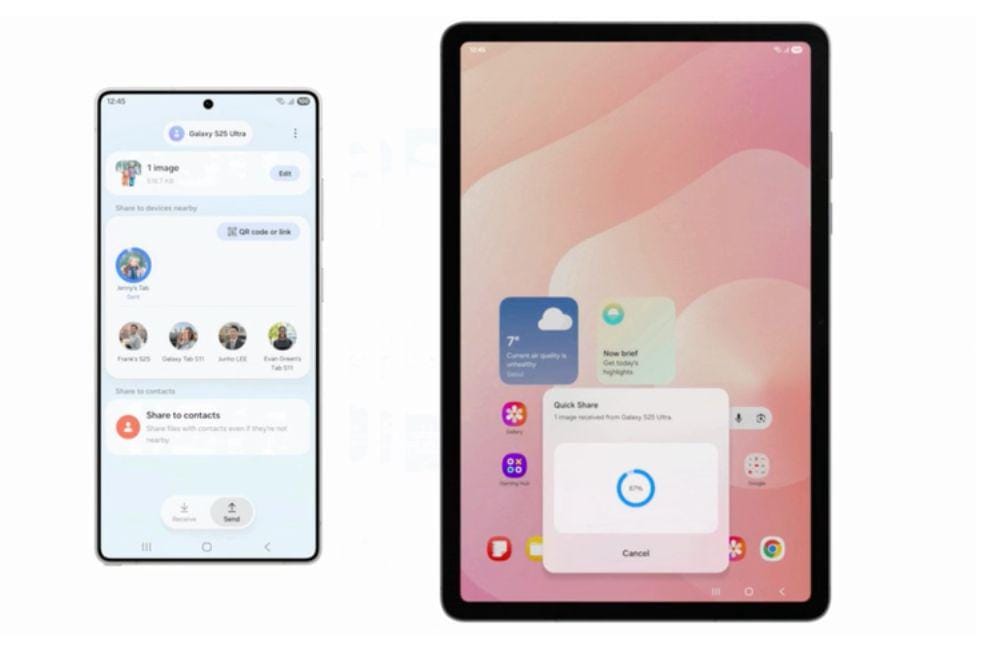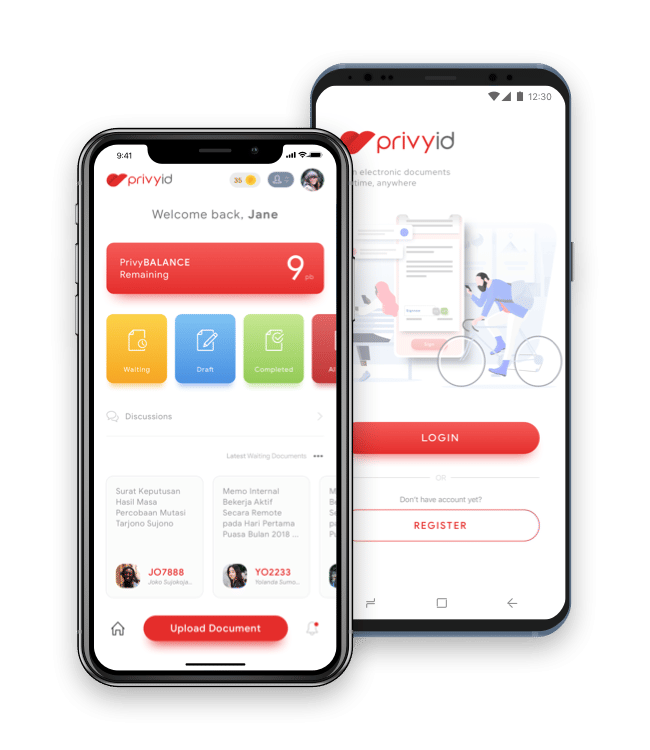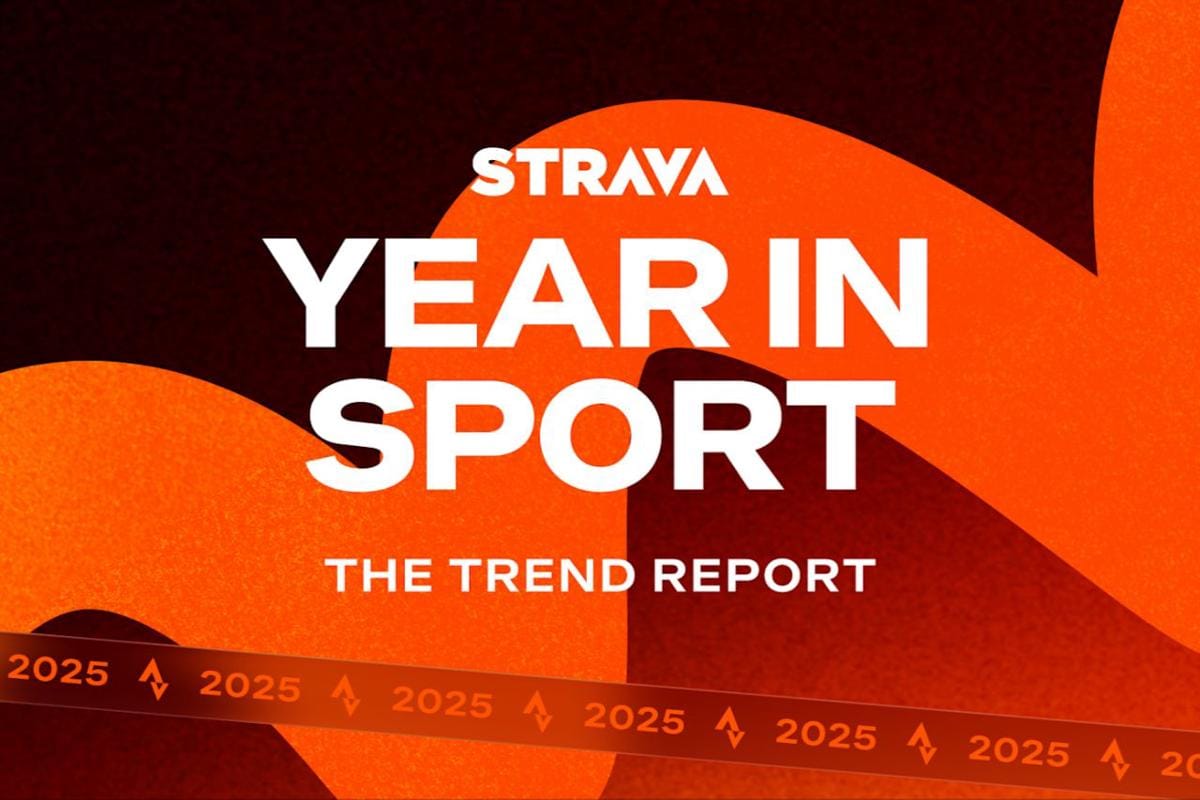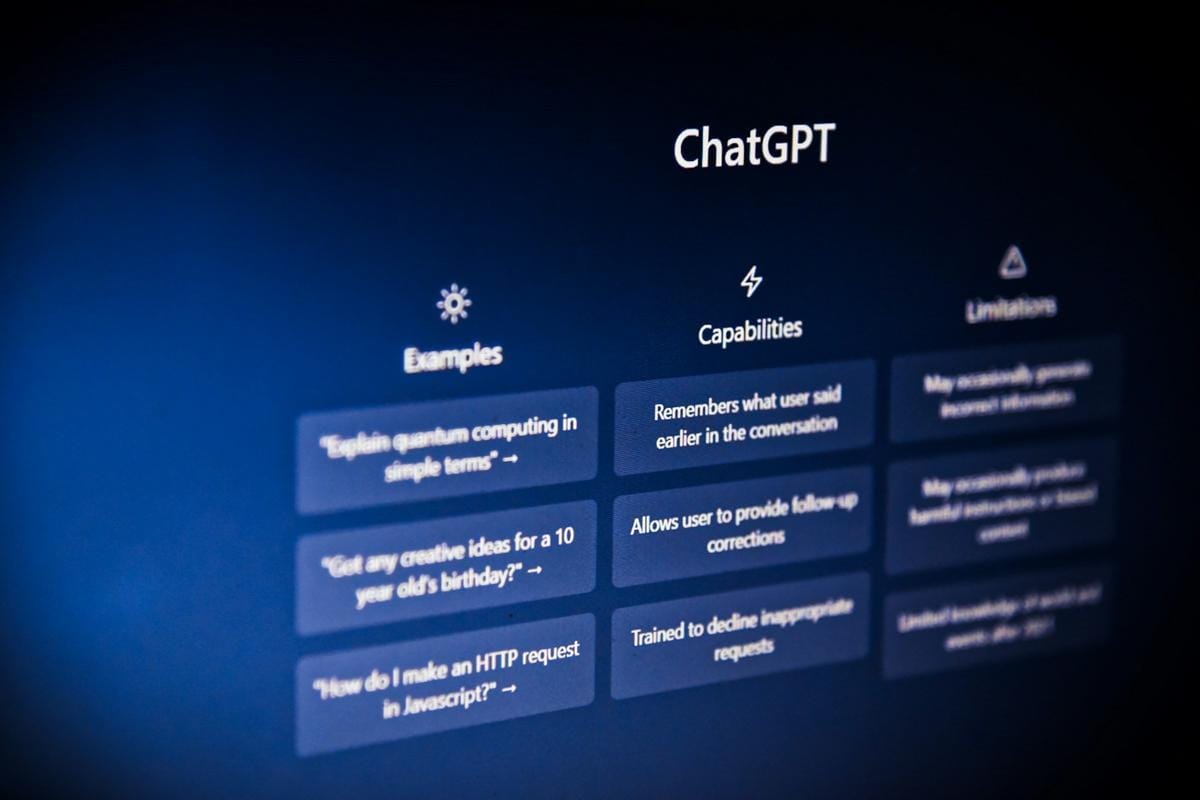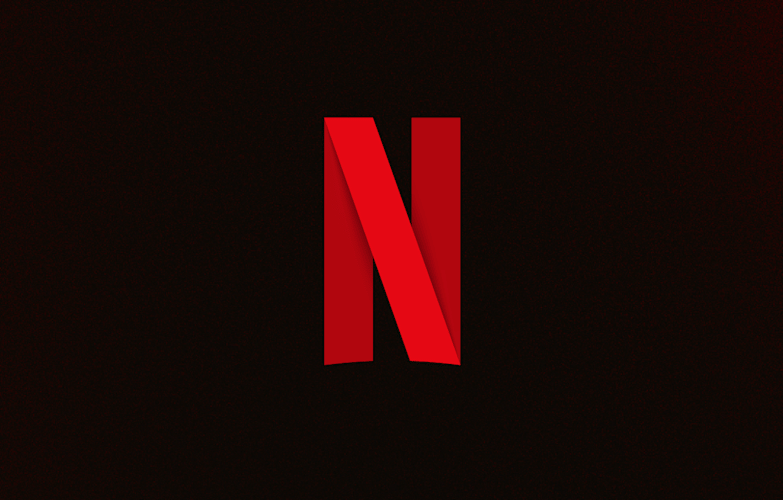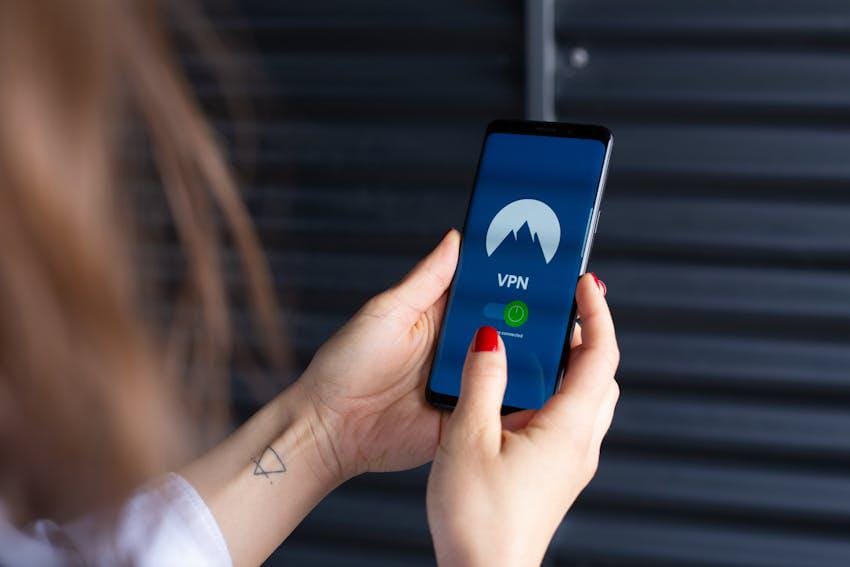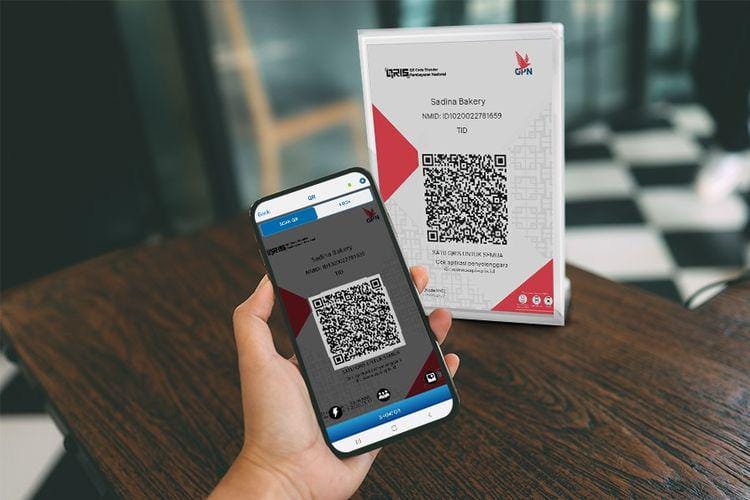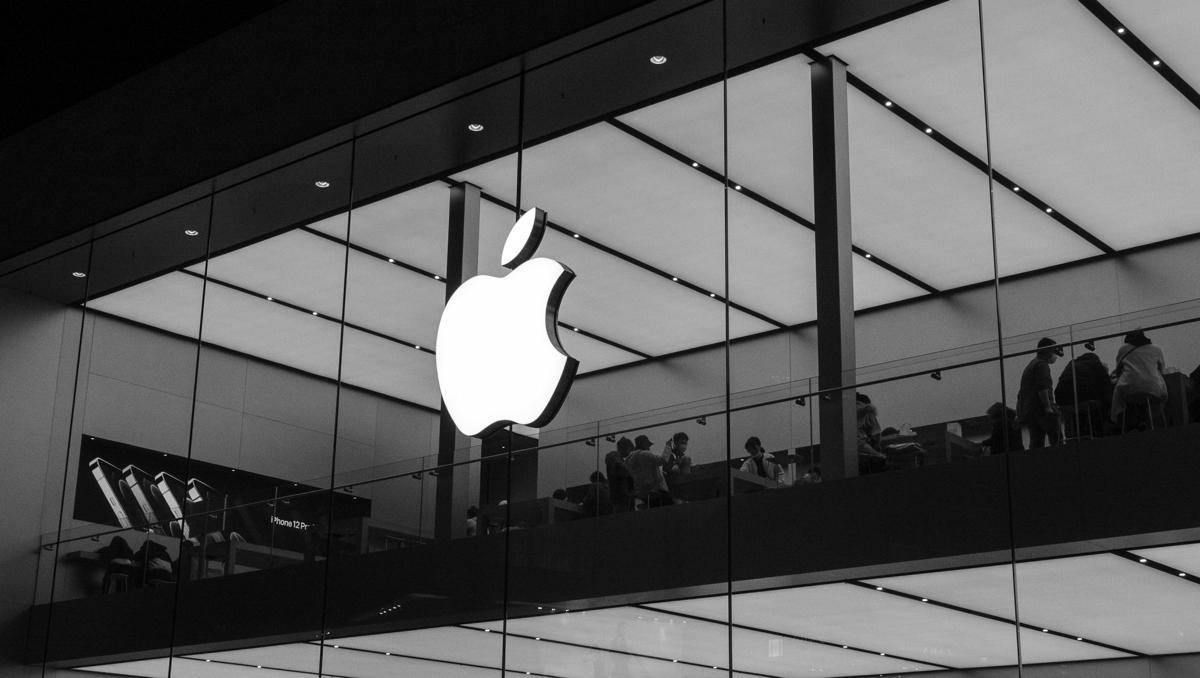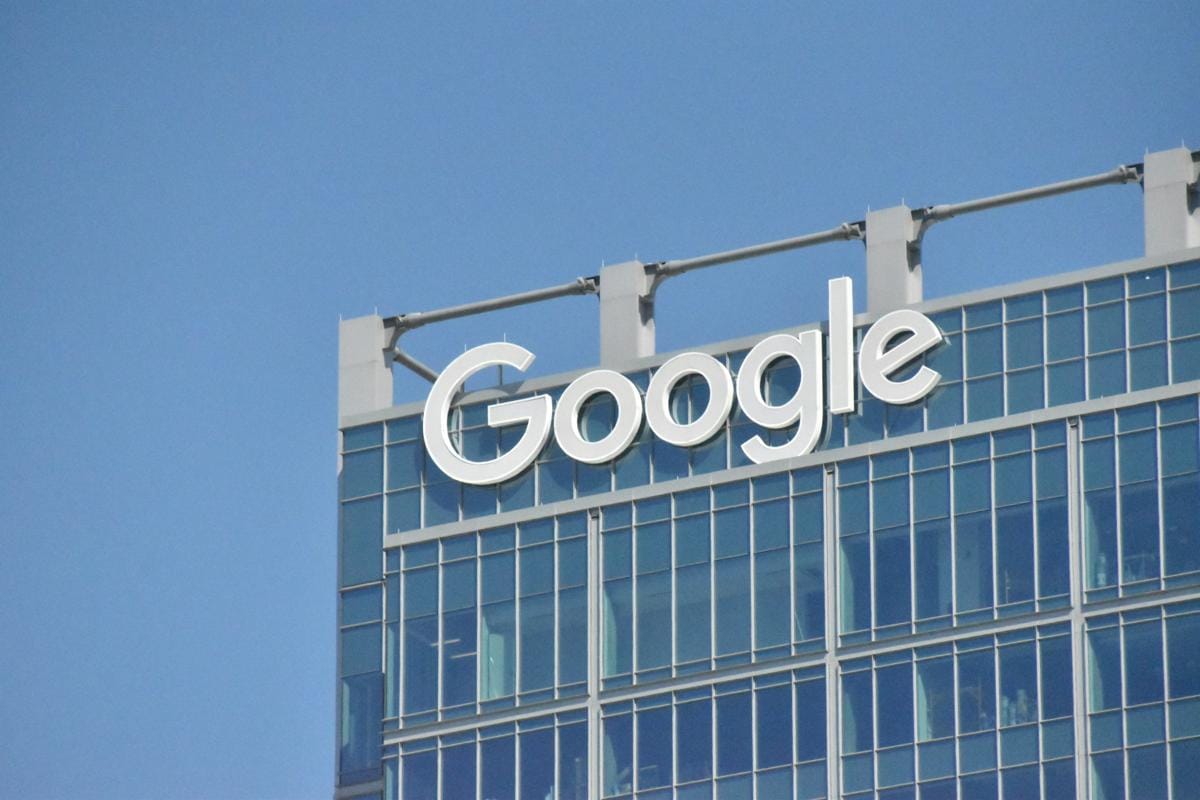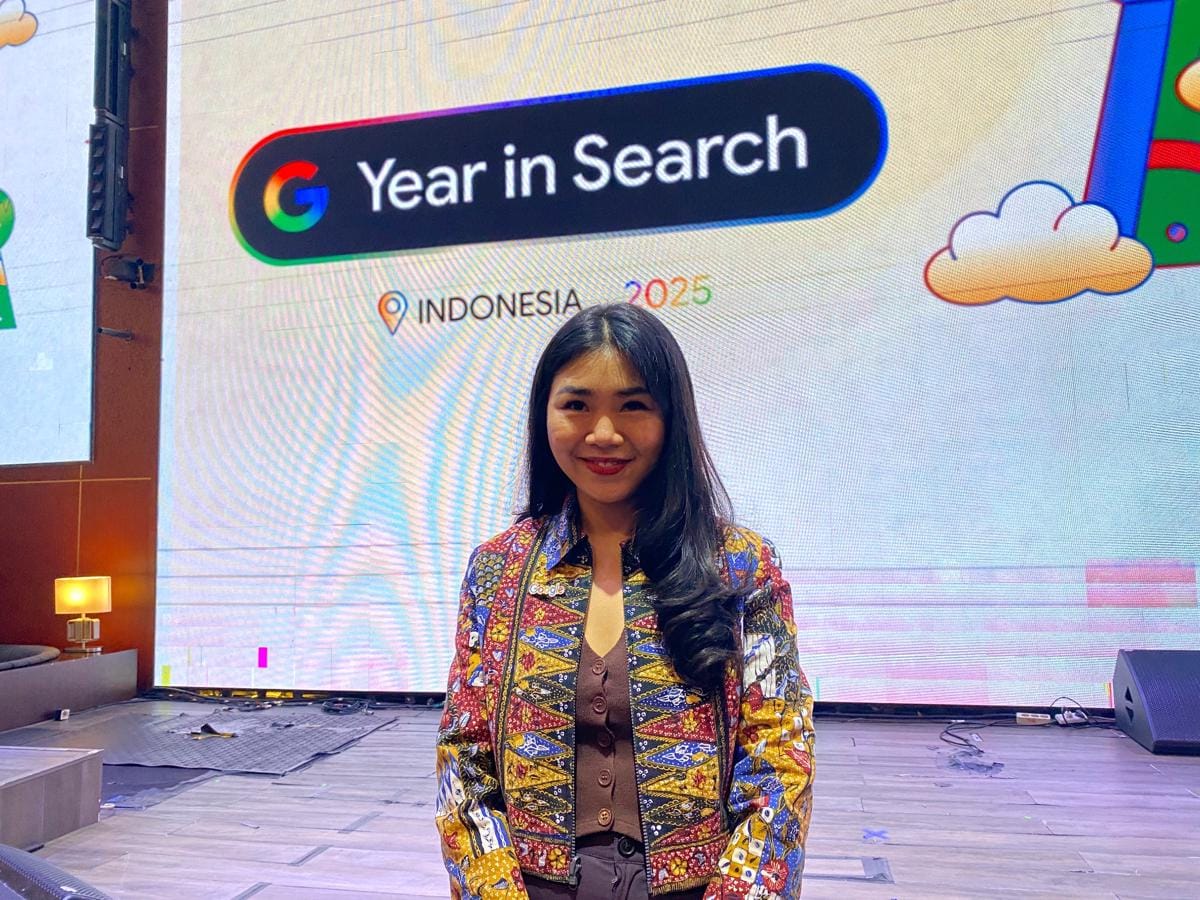- Pilih layar yang ingin Anda screenshot.
- Lalu, tekan kedua tombol volume bawah dan power secara bersamaan.
- Jika layar berkedip atau terdengar suara klik, artinya gambar telah berhasil ter-screenshot.
- Untuk melihat hasil tangkapan layar, Anda dapat langsung membuka di galeri foto.
5 Cara Screenshot di HP Samsung yang Mudah, Tanpa Tombol Fisik

- Fitur tangkapan layar sering digunakan oleh pengguna ponsel cerdas.
- Hampir semua merk HP memiliki fitur screenshot dengan cara penggunaan yang berbeda-beda.
- Ada 5 cara screenshot di HP Samsung tanpa aplikasi tambahan.
Fitur tangkapan layar (screenshot) umumnya sering digunakan oleh pengguna ponsel cerdas (smartphone). Hampir semua merek handphone atau HP mempunyai fitur screenshot, hanya saja berbeda cara penggunaannya.
Untuk merk HP Samsung, terdapat beberapa cara screenshot untuk merk HP tersebut. Berikut 5 cara screenshot di HP Samsung tanpa aplikasi tambahan yang menarik diketahui. Cek selengkapnya di bawah ini, ya.
1. Cara screenshot di HP Samsung dengan tombol fisik

Cara screenshot ini merupakan metode yang paling umum dan terbanyak digunakan oleh pengguna smartphone. Cara ini dapat dilakukan dengan mengombinasikan tombol fisik, yaitu volume bawah dan daya (power). Berikut cara screenshot di HP Samsung dengan tombol fisik:
2. Cara screenshot di HP Samsung dengan usapan telapak tangan

Cara screenshot di HP Samsung selanjutnya dapat dilakukan tanpa menggunakan tombol fisik, atau dengan fitur palm swipe to capture. Fitur ini menawarkan cara screenshot HP Samsung hanya dengan usapan telapak tangan, berikut langkah-langkahnya.
Cara mengaktifkan fitur palm swipe:
- Buka “Pengaturan” atau “Settings” di HP Samsung Anda.
- Gulir ke bawah dan pilih “Fitur Lanjutan” atau “Advanced Features”.
- Cari opsi “Gerakan dan Gestur” atau “Motions and Gestures”.
- Aktifkan toggle “Usapkan telapak tangan untuk mengambil” atau “Palm swipe to capture”.
Cara screenshot di HP Samsung dengan menggunakan palm swipe untuk screenshot:
- Setelah fitur palm swipe aktif, pilih layar yang ingin Anda screenshot.
- Letakkan sisi telapak tangan Anda (bagian di mana jari kelingking berada) pada tepi layar.
- Usapkan tangan Anda melintasi layar dari kiri ke kanan atau sebaliknya dalam satu gerakan halus.
- Jika layar berkedip dan suara shutter terdengar, tandanya screenshot telah berhasil dilakukan.
- Hasil tangkapan layar bisa Anda lihat di galeri foto.
3. Cara screenshot di HP Samsung dengan asisten virtual
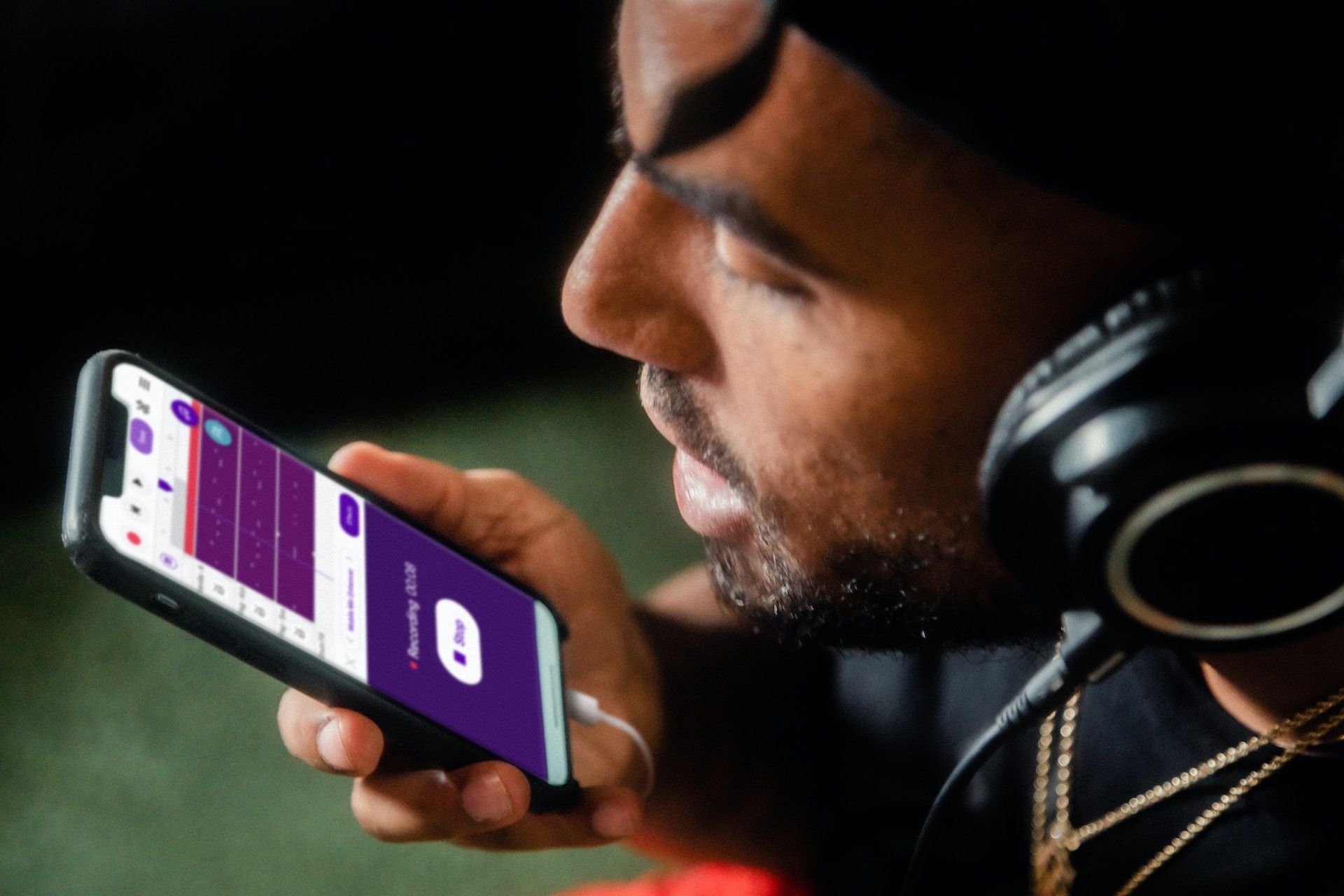
Merk HP Samsung memiliki asisten virtual yang bernama Bixby. Dengan bantuan Bixby, tangkapan layar bisa dilakukan hanya dengan ucapan.
Sesudah asisten virtual Bixby aktif, melakukan screenshot bisa dilakukan dengan suara perintah saja seperti “Hi Bixby, take a screenshot” atau “Hai Bixby, ambil tangkapan layar” dan screenshot bakal dilakukan. Berikut langkah-langkah screenshot dengan asisten virtual Bixby.
Cara mengaktifkan asisten virtual Bixby:
- Buka “Pengaturan”.
- Pilih “Pengaktifan Suara”.
- Hidupkan opsi tersebut dan pilih “Hi, Bixby” untuk mengaktifkan perintah.
- Hidupkan tombol “Tanggapi Suara Saya”, lalu Bixby bakal mengenali suara Anda.
Cara screenshot di HP Samsung menggunakan Bixby:
- Pilih layar yang ingin Anda screenshot.
- Lalu ucapkan “Hi Bixby, take a screenshot”.
- Seusai layar berkedip dan suara shutter terdengar, maka tangkapan layar berhasil diambil.
- Hasil screenshot bisa dilihat di galeri foto.
4. Cara screenshot di HP Samsung dengan S-Pen

Metode screenshot juga bisa Anda lakukan dengan menggunakan S-Pen, pena digital yang merupakan aksesori Samsung. Namun hal ini hanya bisa dilakukan pada HP Samsung yang dilengkapi dengan S-Pen, berikut langkah-langkahnya.
Cara screenshot di HP Samsung dengan metode air command:
- Keluarkan S-Pen dari slotnya atau tekan tombol pada S-Pen untuk memunculkan menu “Air Command”.
- Pilih opsi “Screen Write” dari menu Air Command.
- Perangkat bakal secara otomatis mengambil screenshot dari layar saat ini.
- Anda bisa langsung mengedit tangkapan layar menggunakan S-Pen, seperti menambahkan catatan atau menggambar.
- Sesudah selesai, ketuk ikon “Simpan” untuk menyimpan tangkapan layar ke galeri foto.
- Hasil screenshot bisa Anda lihat di galeri foto.
Cara screenshot di HP Samsung dengan metode smart select:
- Buka menu Air Command dan pilih “Smart Select”.
- Pilih bentuk area yang ingin Anda screenshot: persegi panjang, oval, atau bahkan bentuk bebas.
- Gunakan S-Pen untuk memilih area spesifik pada layar yang ingin Anda screenshot.
- Seusai area terpilih, Anda bisa mengedit, menggambar, atau langsung menyimpan hasil tangkapan.
- Sesudah selesai, ketuk ikon “Simpan” untuk menyimpan tangkapan layar ke galeri foto.
- Hasil screenshot bisa Anda lihat di galeri foto.
5. Cara screenshot di HP Samsung dengan menu asisten

Metode screenshot terakhir bisa Anda lakukan dengan fitur asisten yang dapat diaktifkan pada sistem pengaturan. Berikut langkah-langkahnya.
Cara mengaktifkan menu asisten:
- Buka “Pengaturan” atau “Settings”di HP Samsung Anda.
- Pilih menu “Aksesibilitas” atau “Accessibility”.
- Cari dan pilih opsi “Interaksi dan Kecekatan” atau “Interaction and Dexterity”.
- Aktifkan toggle untuk “Menu Asisten” atau “Assistant Menu”.
Cara screenshot di HP Samsung menggunakan menu asisten:
- Sesudah Menu Asisten diaktifkan, Anda bakal melihat ikon bulat semi-transparan di layar.
- Ketuk ikon tersebut untuk membuka Menu Asisten.
- Dalam menu yang muncul, cari dan pilih ikon “Screenshot”.
- Perangkat Anda bakal segera mengambil screenshot dari layar saat itu.
- Hasil tangkapan layar bisa Anda lihat di galeri foto.
Itulah lima cara screenshot di HP Samsung, semoga informasinya dapat bermanfaat untuk Anda.